每当您获得新设备时,都需要做很多工作才能使其正常工作。我们已经向您展示了您应该如何使用新Mac,但是新iPhone呢?
让我们讨论所有新苹果手机用户都应该进行的一些调整。
1. 设置 Touch ID
当您完成初始化过程时,您的 iPhone 应该会引导您完成 Touch ID 的设置。但是,如果您出于某种原因没有这样做或想进行调整,则应该访问其设置。
前往设置 > Touch ID 和密码。您需要输入密码才能进入这些选项。进入后,您可以选择 Touch ID 的用途、添加或移除手指,或者更改密码。最好增加几根手指,这样您就不必一直以特定方式握住手机。
在屏幕底部,您甚至可以切换擦除数据选项,这将在 10 次密码输入失败后擦除手机上的所有内容。
TouchID 非常方便,所以您应该尽可能使用它。
2.自定义控制中心
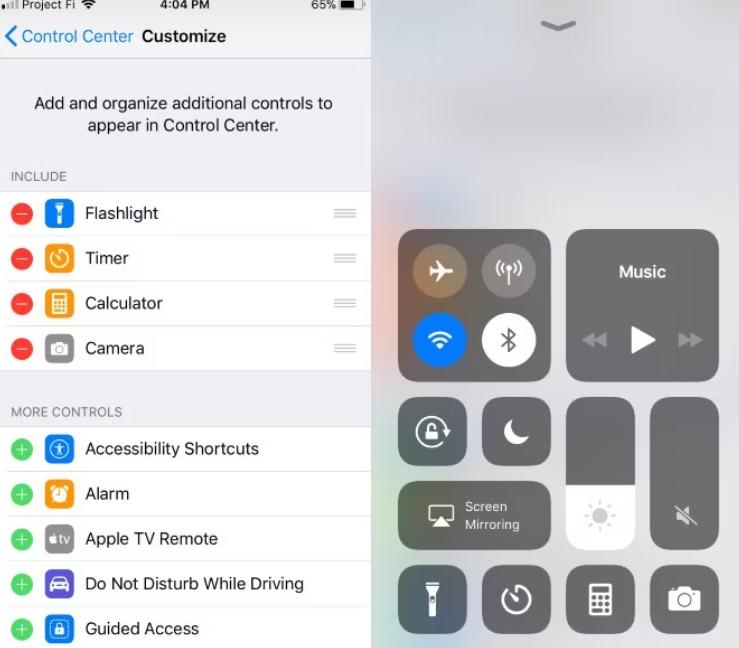
从屏幕底部向上滑动可启动控制中心,它是您手机的一系列开关和快捷方式。它本身就很有用,但您可以根据自己的独特需求对其进行自定义。
访问“设置”>“控制中心”>“自定义控件”进行查看。在这里,您可以删除默认快捷方式,如Camera和Timer。点击“更多控件”标题下的加号按钮以添加更多控件,例如“闹钟”、“笔记”和“钱包”。
添加所需的快捷方式并删除不需要的快捷方式后,使用随附应用程序上的手柄来排列它们。
3. 选择同步到 iCloud 的内容
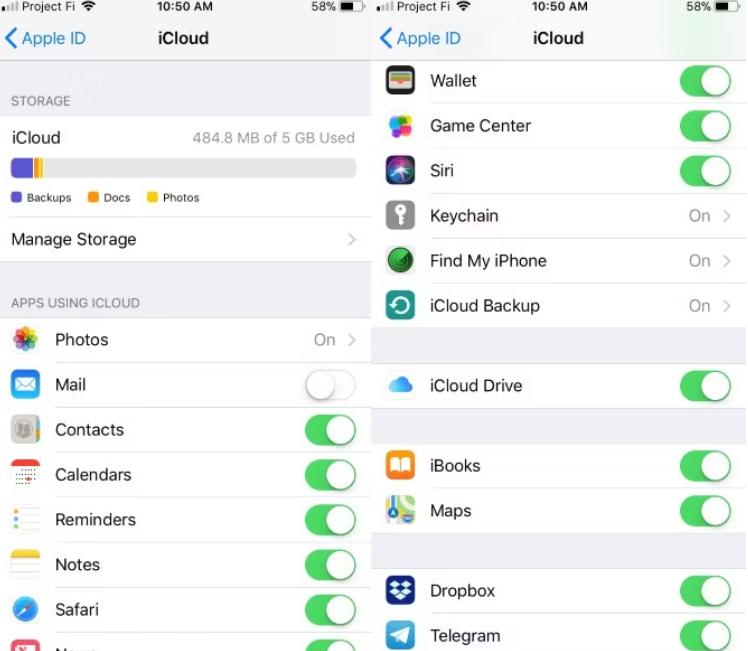
将手机备份到 iTunes 已经是过去十年的事了。iCloud 可让您轻松备份手机上的宝贵数据,并在另一台设备上访问或恢复这些数据。
您可能在 iPhone 的初始设置期间设置了 iCloud,但值得一看以确保它正在同步您想要的内容。Apple 仅免费提供一小部分 5GB 空间,因此您要确保充分利用它。
打开“设置”,然后在列表顶部点击您的名字。在出现的列表中,点按iCloud。您会在此处看到您使用了多少空间以及占用了多少空间。检查使用 iCloud 的应用程序部分,以防止任何应用程序使用您的空间。
在这里,您应该确保同时启用“查找我的 iPhone”和“iCloud 备份”。如果您丢失了设备,“查找我的 iPhone”可帮助您找回设备,而 iCloud 备份会保存您手机配置的副本,让您轻松更换新 iPhone。
4.控制通知
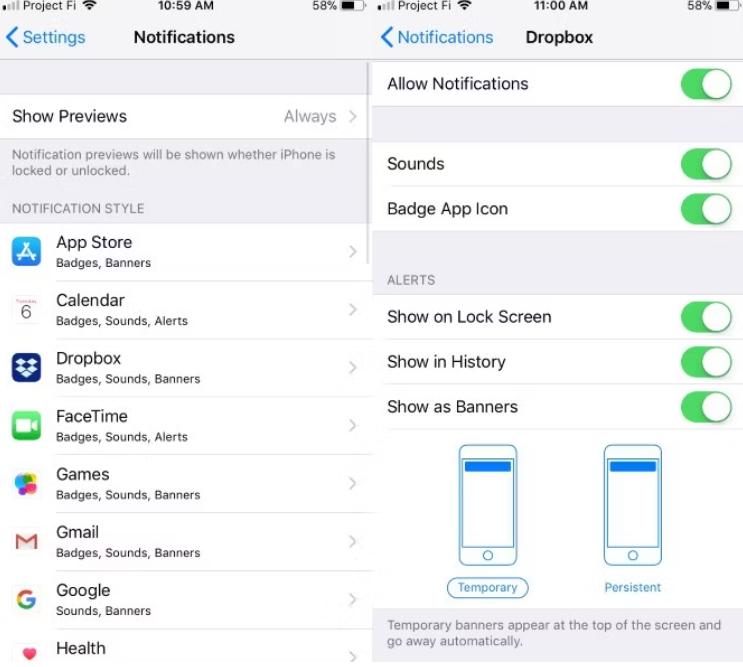
通知可让您及时了解手机应用程序的各种更新。但是太多的通知或错误的通知类型会让人分心。因此,您应该知道如何管理手机的通知。
访问设置 > 通知开始调整。您会看到可以向您发送通知的所有应用程序的列表。点击一个以更改其传送方式。
您可以使来自应用程序的通知静音、隐藏未读计数标志或从锁定屏幕隐藏通知。如果您已选择将应用程序的新通知显示为横幅,您可以决定它们是临时的还是保留直到您清除它们。取消选中允许通知滑块以完全阻止来自该应用程序的通知。
5.填写医疗ID
您几乎到任何地方都随身携带手机,因此在手机上保存紧急信息很有意义。iPhone 的医疗急救卡功能让这一切变得简单。
打开“联系人”应用程序,在列表顶部点击您的姓名,然后按“创建医疗急救卡”。尽可能多地填写您认为合适的字段,包括任何医疗状况、过敏、血型和器官捐献者身份。请务必选中“锁定时显示”滑块,以便人们无需解锁您的设备即可访问此信息。
您还可以指定一个紧急联系人,当您使用紧急求救功能时,该联系人将收到警报。
6.配置免打扰
有时您不希望手机发出任何声音,例如您将手机用作闹钟或在手机上看书。请勿打扰可帮助您确保通知不会在错误的时间唤醒您或以其他方式分散您的注意力。
访问设置>请勿打扰进行配置。启用“预定”滑块以每天在设定时间之间自动打开“请勿打扰”。您还可以选择是否允许来自您最喜爱的联系人的来电,以及是否允许在几分钟内来自同一个人的两个来电。
如果您使用 CarPlay,您还可以在这里决定是否启用“驾车勿扰”。
7. 个性化您的手机
iOS 不允许进行大量自定义,但您仍然可以添加一些个人风格,让您的手机与众不同。
访问“设置”>“声音”以选择新的铃声、短信铃声和其他声音,例如语音邮件、电子邮件和日历声音。您的 iPhone 包含一些常用铃声和通知声音。Apple 将通过此处的Tone Store链接向您销售更多产品,但您也可以通过一些工作制作自己的铃声。
接下来,访问“设置”>“墙纸”以选择新背景。从包含的几张图片中选择,或使用您从其他地方下载的独特壁纸。
一旦你选择了一个,你就可以决定是使用透视模式(壁纸随着你移动手机而轻微移动)还是静止模式(它不会移动)。决定后点击设置,然后您可以选择是否将该墙纸用于锁定屏幕、主屏幕或两者。
8. 下载最好的 iPhone 应用程序
虽然大多数内置 iPhone 应用程序都很可靠,但您手机的真正潜力在于 App Store 上提供的数百万个应用程序。
查看我们推荐的新 iPhone 用户应该安装的应用程序,以及您在 Android 上找不到的很棒的应用程序。
9. 其他杂项调整
在结束之前,您应该进行一些额外的小调整:
- 访问常规 > 软件更新以确保您的手机上安装了最新版本的 iOS。新版本提供更多功能,并通过最新的安全补丁确保您的安全。
- 前往设置 > 显示和亮度,然后选择夜班。启用Scheduled滑块并将其设置为Sunset to Sunrise。此功能可在夜间过滤手机的蓝光,减少对眼睛的刺眼。
- 在Settings > Battery中,打开Battery Percentage滑块,以便您确切知道屏幕右上角的电池电量。
- 浏览至设置 > iTunes 和 App Store,您可以启用自动下载您在其他设备上下载的音乐、应用程序和书籍。您还应该启用更新滑块,这样您就不必手动检查应用程序更新。
您的iPhone现在可以使用了
您的iPhone还有许多其他设置,但这些是设置新设备时需要检查的一些最重要的设置。它们使您的设备使用起来更方便,值得一看,因此您不会忘记它们。
掌握了这些基础知识后,请查看可提高工作效率的隐藏iPhone功能。




